Come rimuovere securecheckapp.com dal Mac
Cos’è securecheckapp.com?
securecheckapp.com è un sito Web canaglia che promuove varie truffe. Durante il momento dell’analisi, il sito ha promosso una versione della truffa “Il tuo Apple iPhone è gravemente danneggiato”. Lo schema è quello di indurre gli utenti mobili a credere che i loro dispositivi siano stati infettati: sono stati rilevati più virus. È importante che tu sappia questo fatto che nessun sito web è in grado di rilevare minacce o problemi presenti sui tuoi sistemi e quindi qualsiasi affermazione che il sito sta facendo è falsa. L’obiettivo finale della truffa è indurre le persone a scaricare falsi strumenti antivirus, adware, browser hijacker o altre applicazioni potenzialmente indesiderate.
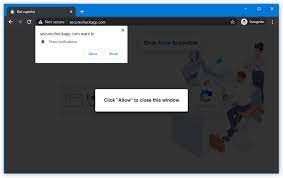
A volte, le persone vengono alla pagina securecheckapp.com quando digitano erroneamente gli URL facendo clic su annunci intrusivi. Molto spesso, le PUA installate spingono un sito così ombroso come reindirizzamento. Quando si accede al sito, viene visualizzata una finestra a comparsa. Il testo presentato in esso afferma che gli iPhone degli utenti sono stati infettati da un totale di sei virus. Se i virus sono presenti per lungo tempo, possono causare danni alla scheda SIM, eliminare i contatti memorizzati e di conseguenza bloccare il telefono. Per rimuovere le infezioni, la truffa richiede agli utenti di seguire le istruzioni fornite su di essa.
Quando la finestra pop-up viene chiusa, il sito Web ne mostra un’altra. Ripete l’infezione da virus e sollecita le persone a eseguire scansioni complete del sistema. La pagina di sfondo spiega che le infezioni sono trojan del browser e hanno danneggiato i browser fino al 45,4%. Inoltre, afferma che i virus hoax possono ottenere accesso non autorizzato ad account, dati e applicazioni cruciali. Per rimuovere i Trojan, gli utenti sono invitati a installare il software consigliato nella truffa pop-up securecheckapp.com. Come già detto, le informazioni fornite da questo sito canaglia sono false.
Quando ti affidi al contenuto promosso in questa pagina, sperimenterai infezioni del sistema, gravi problemi di privacy, perdite finanziarie e persino furti di identità. Come già detto, quando incontri la truffa securecheckapp.com, c’è una grande possibilità che alcuni PUA siano in esecuzione in background. Oltre ai siti ombreggiati, forniscono annunci intrusivi e raccolgono dati di navigazione giornalieri. Per interrompere tutte queste azioni, è necessario rimuovere il reindirizzamento securecheckapp.com che causa l’adware dal sistema. Controlla sotto il post per il manuale completo e la guida automatica per rimuovere le PUA dal sistema.
In che modo il virus securecheckapp.com si è infiltrato nel mio sistema?
Alcuni PUA hanno i loro siti web ufficiali. Queste app sono distribuite anche tramite downloader / installatori di altri programmi. Il metodo di marketing ingannevole di comprimere un’app con aggiunte indesiderate e dannose è definito raggruppamento di software. Il download è stato affrettato e ha saltato la maggior parte del processo di installazione, aumentando il rischio di installazione involontaria di applicazioni indesiderate. Gli annunci intrusivi possono causare download / installazione furtivi eseguendo alcuni script dannosi.
Testo presentato nel pop-up iniziale della pagina securecheckapp.com:
Il tuo Apple iPhone è stato infettato da (6) virus.
Se non viene risolto immediatamente, il virus bloccherà il tuo cellulare, danneggerà la scheda SIM ed eliminerà tutti i tuoi contatti.
Segui le istruzioni seguenti per rimuovere il virus.
Vicino
Testo presentato nel secondo pop-up:
Avviso di virus!
Il tuo Apple iPhone è stato infettato da un potenziale virus!
Fare clic sul pulsante OK per eseguire la scansione del telefono ora
ok
————————
Testo completo nella pagina di sfondo di securecheckapp.com:
avvertimento
Il tuo Apple iPhone è gravemente danneggiato da (6) virus!
Abbiamo rilevato che il tuo Safari mobile è (45,4%) DANNEGGIATO dal BROWSER TROJAN VIRUS rilevato durante la navigazione in siti per adulti recenti.
È necessaria un’azione immediata per impedire che diffonda e infetti dati sensibili come il tuo account Facebook, le foto dei messaggi Whatsapp e le applicazioni private
RIMUOVI IL VIRUS
Passaggio 1: tocca RIMUOVI VIRUS per installare My Mobile Secure dall’App Store.
Passaggio 2: aprire l’applicazione per attivare l’ultimo aggiornamento e rimuovere eventuali versioni precedenti (infette).
Come impedire l’installazione di PUA?
Si consiglia di ricercare sempre il software molto prima del download / installazione e / o acquisto. Per il download di software devono essere utilizzati solo siti Web ufficiali e collegamenti diretti. Evita reti p2p, siti di hosting di file gratuiti e downloader / installatori di terze parti che vengono spesso utilizzati per offrire contenuti dubbi e / o in bundle. Durante il download / installazione, analizza ogni passaggio utilizzando l’opzione Personalizzata / Avanzata e disattiva manualmente tutte le app aggiuntive collegate e rifiuta tutte le offerte. Non fare clic su annunci intrusivi: spesso aprono pagine dello stesso tipo o possono essere progettati per eseguire determinati script per causare download / installazione furtivi.
Offerta speciale (per Macintosh)
securecheckapp.com può essere una inquietante infezione del computer che può riguadagnare la sua presenza ancora e ancora mentre mantiene i suoi file nascosti sui computer. Per eseguire una rimozione senza problemi di questo malware, ti consigliamo di provare con un potente scanner antimalware per aiutarti a sbarazzarti di questo virus
Rimuovi file e cartelle relativi a securecheckapp.com

Apri la barra “Menu” e fai clic sull’icona “Finder”. Seleziona “Vai” e fai clic su “Vai alla cartella …”
Passaggio 1: cerca i file generati da malware sospetti e dubbi nella cartella / Library / LaunchAgents

Digitare / Library / LaunchAgents nell’opzione “Vai alla cartella”

Nella cartella “Launch Agent”, cerca tutti i file scaricati di recente e spostali in “Cestino”. Alcuni esempi di file creati da browser-hijacker o adware sono i seguenti: “myppes.download.plist”, “mykotlerino.Itvbit.plist”, installmac.AppRemoval.plist “e” kuklorest.update.plist “e così su.
Passaggio 2: Rileva e rimuovi i file generati dall’adware nella cartella di supporto “/ Libreria / Applicazione”

Nella “Vai alla cartella..bar”, digitare “/ Library / Application Support”

Cerca eventuali cartelle sospette appena aggiunte nella cartella “Supporto applicazioni”. Se rilevi uno di questi come “NicePlayer” o “MPlayerX”, inviali nella cartella “Cestino”.
Passaggio 3: cercare i file generati dal malware nella cartella / Library / LaunchAgent:

Vai alla barra delle cartelle e digita / Library / LaunchAgents

Sei nella cartella “LaunchAgents”. Qui, devi cercare tutti i file appena aggiunti e spostarli in “Cestino” se li trovi sospetti. Alcuni esempi di file sospetti generati da malware sono “myppes.download.plist”, “installmac.AppRemoved.plist”, “kuklorest.update.plist”, “mykotlerino.ltvbit.plist” e così via.
Step4: Vai su / Library / LaunchDaemons Folder e cerca i file creati da malware

Digitare / Library / LaunchDaemons nell’opzione “Vai alla cartella”

Nella cartella “LaunchDaemons” appena aperta, cerca eventuali file sospetti aggiunti di recente e spostali in “Cestino”. Esempi di alcuni file sospetti sono “com.kuklorest.net-preferenze.plist”, “com.avickUpd.plist”, “com.myppes.net-preferenze.plist”, “com.aoudad.net-preferenze.plist ” e così via.
Passaggio 5: utilizzare Combo Cleaner Anti-Malware ed eseguire la scansione del PC Mac
Le infezioni da malware potrebbero essere rimosse dal Mac PC se si eseguono tutti i passaggi sopra menzionati nel modo corretto. Tuttavia, si consiglia sempre di assicurarsi che il PC non sia infetto. Si consiglia di scansionare la stazione di lavoro con “Combo Cleaner Anti-virus”.
Offerta speciale (per Macintosh)
securecheckapp.com può essere una inquietante infezione del computer che può riguadagnare la sua presenza ancora e ancora mentre mantiene i suoi file nascosti sui computer. Per eseguire una rimozione senza problemi di questo malware, ti consigliamo di provare con un potente scanner antimalware per aiutarti a sbarazzarti di questo virus
Una volta scaricato il file, fai doppio clic sul programma di installazione combocleaner.dmg nella finestra appena aperta. Il prossimo è aprire il “Launchpad” e premere sull’icona “Combo Cleaner”. Si consiglia di attendere fino a quando “Combo Cleaner” aggiorna l’ultima definizione per il rilevamento di malware. Fare clic sul pulsante “Avvia scansione combinata”.

Verrà eseguita una scansione approfondita del tuo PC Mac per rilevare malware. Se il rapporto di scansione antivirus indica “nessuna minaccia rilevata”, è possibile continuare con la guida. D’altra parte, si consiglia di eliminare l’infezione malware rilevata prima di continuare.

Ora i file e le cartelle creati dall’adware vengono rimossi, è necessario rimuovere le estensioni canaglia dai browser.
Rimuovere securecheckapp.com dai browser Internet
Elimina l’estensione dubbia e dannosa da Safari

Vai su “Barra dei menu” e apri il browser “Safari”. Seleziona “Safari” e poi “Preferenze”

Nella finestra “Preferenze” aperta, seleziona “Estensioni” che hai installato di recente. Tutte queste estensioni dovrebbero essere rilevate e fare clic sul pulsante “Disinstalla” accanto ad essa. In caso di dubbi, è possibile rimuovere tutte le estensioni dal browser “Safari” in quanto nessuna di esse è importante per il corretto funzionamento del browser.
Nel caso in cui continui ad affrontare reindirizzamenti di pagine Web indesiderate o bombardamenti pubblicitari aggressivi, puoi ripristinare il browser “Safari”.
“Ripristina Safari”
Apri il menu Safari e scegli “preferenze …” dal menu a discesa.

Vai alla scheda “Estensione” e imposta il cursore di estensione sulla posizione “Off”. Ciò disabilita tutte le estensioni installate nel browser Safari

Il prossimo passo è controllare la homepage. Vai all’opzione “Preferenze …” e seleziona la scheda “Generale”. Cambia la homepage con il tuo URL preferito.

Controlla anche le impostazioni predefinite del provider del motore di ricerca. Vai alla finestra “Preferenze …” e seleziona la scheda “Cerca” e seleziona il provider del motore di ricerca che desideri, ad esempio “Google”.

Successivamente, svuota la cache del browser Safari: vai alla finestra “Preferenze …” e seleziona la scheda “Avanzate” e fai clic su “Mostra menu di sviluppo nella barra dei menu”.

Vai al menu “Sviluppo” e seleziona “Svuota cache”.

Rimuovere i dati del sito Web e la cronologia di navigazione. Vai al menu “Safari” e seleziona “Cancella dati cronologici e siti web”. Scegli “tutta la cronologia”, quindi fai clic su “Cancella cronologia”.

Rimuovi plug-in indesiderati e dannosi da Mozilla Firefox
Elimina i componenti aggiuntivi securecheckapp.com da Mozilla Firefox

Apri il browser Mozilla Firefox. Fai clic sul “Menu Apri” presente nell’angolo in alto a destra dello schermo. Dal menu appena aperto, selezionare “Componenti aggiuntivi”.

Vai all’opzione “Estensione” e rileva tutti i componenti aggiuntivi installati più recenti. Seleziona ciascuno dei componenti aggiuntivi sospetti e fai clic sul pulsante “Rimuovi” accanto a loro.
Nel caso in cui si desideri “ripristinare” il browser Mozilla Firefox, seguire i passaggi indicati di seguito.
Ripristina le impostazioni di Mozilla Firefox
Apri il browser Mozilla Firefox e fai clic sul pulsante “Firefox” situato nell’angolo in alto a sinistra dello schermo.

Nel nuovo menu, vai al sottomenu “Aiuto” e scegli “Informazioni sulla risoluzione dei problemi”

Nella pagina “Informazioni sulla risoluzione dei problemi”, fai clic sul pulsante “Ripristina Firefox”.

Conferma di voler ripristinare le impostazioni predefinite di Mozilla Firefox premendo sull’opzione “Ripristina Firefox”

Il browser verrà riavviato e le impostazioni torneranno ai valori predefiniti di fabbrica
Elimina le estensioni indesiderate e dannose da Google Chrome

Apri il browser Chrome e fai clic su “Menu Chrome”. Dall’opzione a discesa, selezionare “Altri strumenti” e quindi “Estensioni”.

Nell’opzione “Estensioni”, cerca tutti i componenti aggiuntivi e le estensioni installati di recente. Selezionali e scegli il pulsante “Cestino”. Qualsiasi estensione di terze parti non è importante per il buon funzionamento del browser.
Ripristina le impostazioni di Google Chrome
Apri il browser e fai clic sulla barra a tre righe nell’angolo in alto a destra della finestra.

Vai in fondo alla finestra appena aperta e seleziona “Mostra impostazioni avanzate”.

Nella finestra appena aperta, scorri verso il basso e scegli “Ripristina impostazioni del browser”

Fai clic sul pulsante “Ripristina” nella finestra “Ripristina impostazioni del browser” aperta

Riavvia il browser e verranno applicate le modifiche apportate
Il processo manuale sopra menzionato deve essere eseguito come indicato. È un processo ingombrante e richiede molta competenza tecnica. E quindi è consigliato solo agli esperti tecnici. Per essere sicuro che il tuo PC sia privo di malware, è meglio scansionare la postazione di lavoro con un potente strumento anti-malware. È preferibile l’applicazione di rimozione automatica del malware perché non richiede ulteriori competenze e competenze tecniche.
Offerta speciale (per Macintosh)
securecheckapp.com può essere una inquietante infezione del computer che può riguadagnare la sua presenza ancora e ancora mentre mantiene i suoi file nascosti sui computer. Per eseguire una rimozione senza problemi di questo malware, ti consigliamo di provare con un potente scanner antimalware per aiutarti a sbarazzarti di questo virus
Scarica l’applicazione ed eseguila sul PC per iniziare la scansione di profondità. Una volta completata la scansione, mostra l’elenco di tutti i file relativi a securecheckapp.com. È possibile selezionare tali file e cartelle dannosi e rimuoverli immediatamente.




